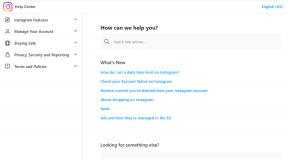6 parasta korjausta "Viite ei kelpaa" -virheeseen Microsoft Excel for Windowsissa
Sekalaista / / November 19, 2023
Vaikka olisit kokenut Excel-käyttäjä, saatat joskus kohdata virheitä, joita on vaikea ratkaista. Yksi esimerkki on "Viite ei kelpaa" -virhe Excelissä, joka tapahtuu yleensä, kun viittaustietolähteessäsi on ongelma. Jos kohtaat saman ongelman, tämä opas voi auttaa.
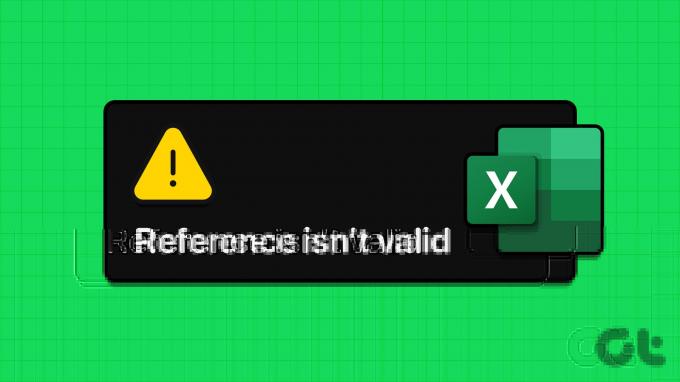
Tämä erityinen Excel virhe voi estää sinua muuttamasta soluarvoja, suorittaa laskutoimituksia ja luoda pivot-taulukoita. Ei kuitenkaan ole syytä huoleen, sillä alla luetellut ratkaisut voivat auttaa sinua korjaamaan "Viite ei kelpaa" -virheen Windows 10- tai 11-tietokoneellasi.
1. Sulje Excel kokonaan ja avaa se uudelleen
Microsoft Excel juuttuu toisinaan 'Viite ei kelpaa' -virheeseen tilapäisten ongelmien vuoksi jossakin sen prosesseista. Useita käyttäjiä a Microsoft Community -postaus ilmoitti pääsevänsä eroon tästä virheestä sulkemalla Excelin kokonaan ja avaamalla sen uudelleen. Voit myös kokeilla sitä.
Vaihe 1: Avaa Tehtävienhallinta painamalla Ctrl + Shift + Esc-pikanäppäintä.
Vaihe 2: Etsi Prosessit-kohdasta ja valitse Microsoft Excel. Napsauta sitä hiiren kakkospainikkeella ja valitse Lopeta tehtävä.
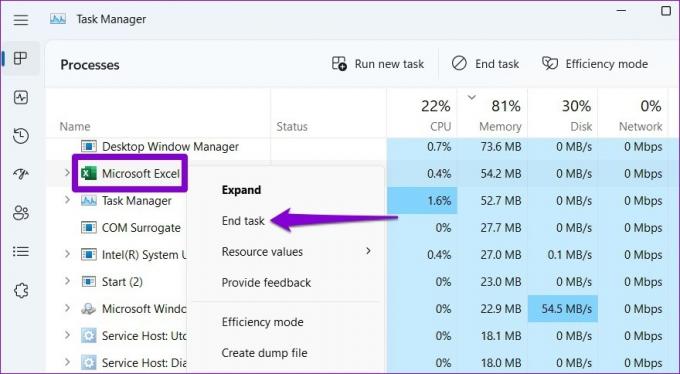
Avaa Excel-tiedosto uudelleen ja katso, näkyykö virhe edelleen.
2. Näytä työtaulukot
Toinen yleinen syy, miksi Excel saattaa aiheuttaa tämän virheen, on se, että kaavasi viittaa soluun tai tietolähteeseen, joka ei ole enää kelvollinen tai saatavilla. Tämä voi tapahtua, jos olet piilottanut joitain laskentataulukoita Excel-tiedostossasi. Näin voit paljastaa ne.
Vaihe 1: Avaa Excel-työkirja, napsauta hiiren kakkospainikkeella mitä tahansa laskentataulukon välilehteä alareunassa ja valitse Näytä.
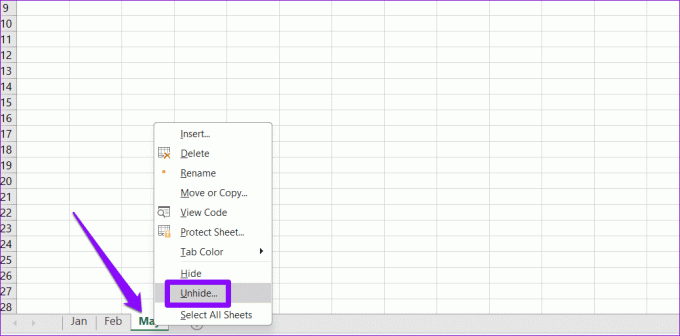
Vaihe 2: Valitse taulukko, jonka haluat näyttää, ja napsauta OK.

3. Poistu suunnittelutilasta
Solujen muokkaaminen Excelin suunnittelutilassa voi myös laukaista "Viite ei kelpaa" -virheen. Jos näin on, kaikki Kehittäjä-välilehden nauhakohteet näkyvät myös harmaina. Tässä on mitä voit tehdä korjataksesi sen ja ratkaistaksesi virheen.
Vaihe 1: Valitse Excel-työkirjassasi OK, kun Viite ei kelpaa -valintaikkuna tulee näkyviin.
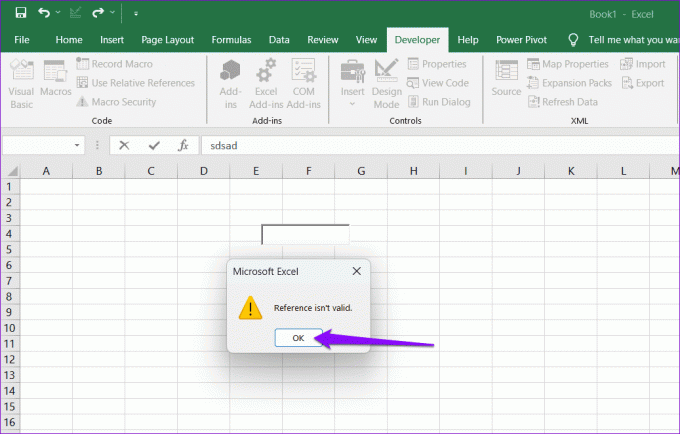
Vaihe 2: Napsauta yläreunan työkalupalkin X-kuvaketta.

Vaihe 3: Napsauta Design Mode -painiketta poistaaksesi sen käytöstä.
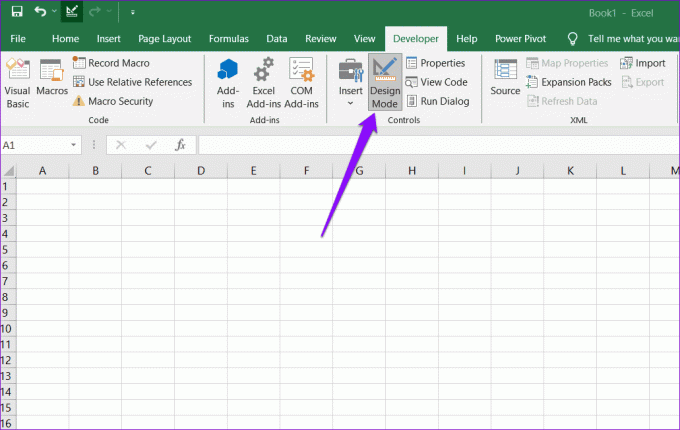
Kun olet suorittanut yllä olevat vaiheet, voit muokata laskentataulukkoasi ilman virheitä.
4. Kirjoita oikea solualueen nimi pivot-taulukkoon
Näetkö pivot-taulukkoa luodessasi Excelissä 'Tietolähdeviittaus ei kelpaa' -virheen? Näin voi käydä, jos kirjoitat pivot-taulukkokenttään virheellisen tai ei ole käytettävissä solualueen nimen. Tämän välttämiseksi voit luoda uuden nimetyn alueen ja käyttää sitä pivot-taulukon luomiseen.
Vaihe 1: Avaa Excel-työkirja ja valitse solut, jotka haluat sisällyttää nimettyyn alueeseen.
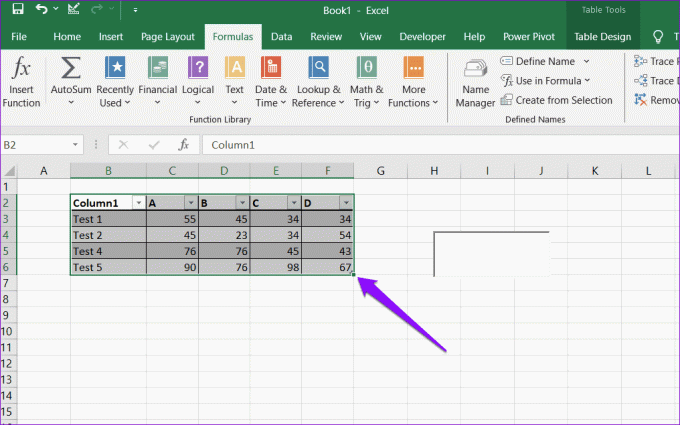
Vaihe 2: Siirry Kaavat-välilehteen ja napsauta Name Manager.

Vaihe 3: Napsauta Uusi-painiketta.
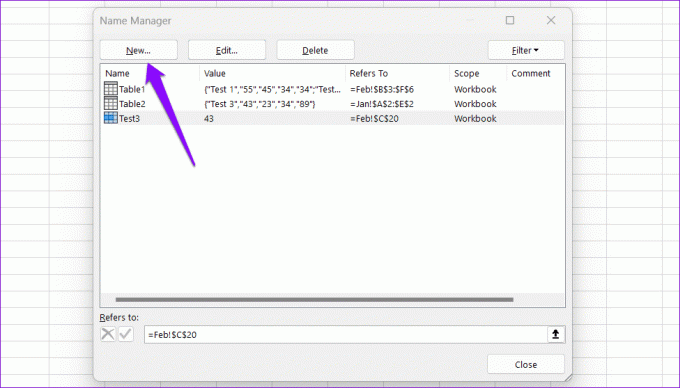
Vaihe 4: Kirjoita solualueen nimi Nimi-kenttään ja napsauta OK.
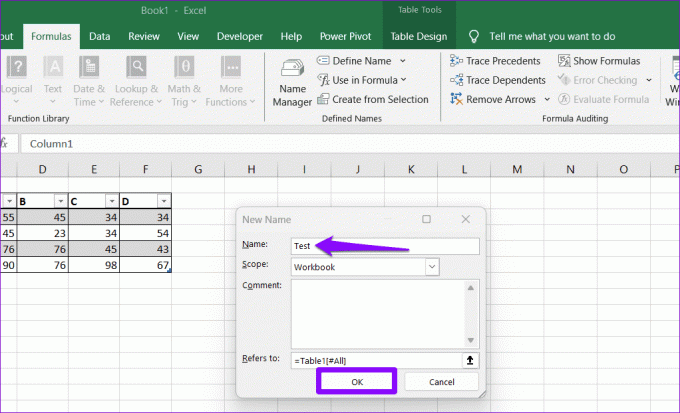
Vaihe 5: Vaihda Lisää-välilehteen ja napsauta Pivot-taulukkoa. Kirjoita solualueen nimi Taulukko/alue-kenttään ja napsauta sitten OK luodaksesi pivot-taulukon.

5. Nimeä Excel-tiedosto uudelleen
Hakasulkeiden käyttö Excel-tiedostonimessä voi myös aiheuttaa virheitä, kuten "Viite ei kelpaa" Windowsissa. Sinun täytyy nimeä tiedostosi uudelleen poistaaksesi hakasulkeet ja välttääksesi virheet.
Avaa File Explorer painamalla Windows-näppäintä + E-pikanäppäintä. Etsi ja valitse Excel-tiedostosi ja napsauta yläreunassa olevaa uudelleennimeämiskuvaketta. Poista nimestä hakasulkeet ja paina Enter. Yritä sen jälkeen käyttää Excel-tiedostoa uudelleen.
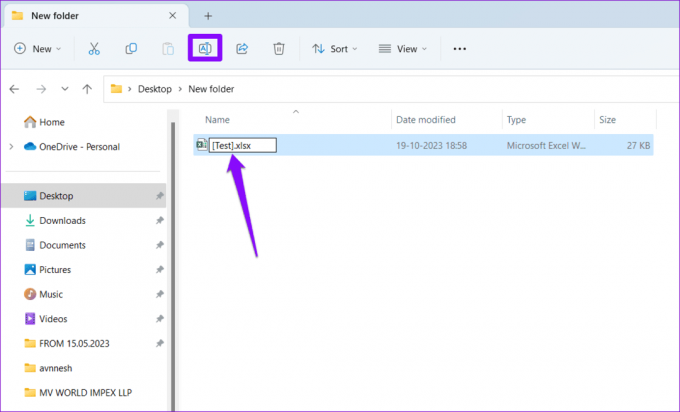
6. Tallenna Excel-tiedosto paikalliseen asemaan
Tällaisia Excel-virheitä voi ilmetä myös, jos muokkaat työkirjaa, jota ei ole tallennettu paikalliseen asemaan. Voit kokeilla tallentaa Excel-tiedostosi paikallisella asemallasi nähdäksesi, ratkaiseeko se ongelman.
Avaa Excel-tiedosto ja paina näppäimistön F12-näppäintä. Siirry haluamaasi sijaintiin Tallenna nimellä -valintaikkunassa ja napsauta OK.
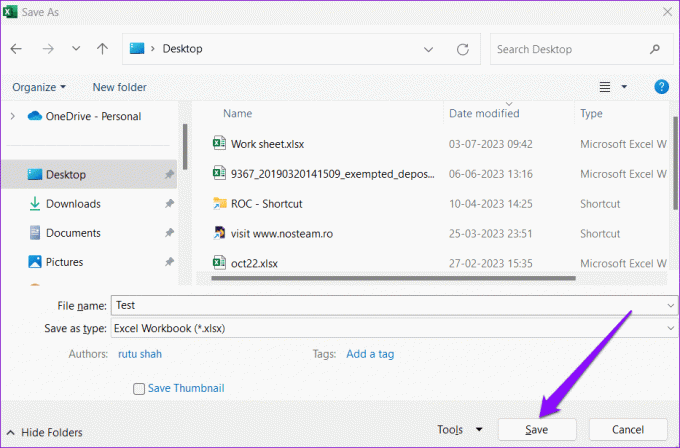
Avaa asemallesi tallennettu Excel-tiedosto, niin voit käyttää sitä ilman virheitä.
Vapauta kelvollisten viitteiden voima
Microsoft Excel on suosittu työkalu kaiken luomiseen peruslaskentataulukosta monimutkaisiin talousmalleihin. Virheet, kuten "Viite ei kelpaa" Excelissä, voivat kuitenkin joskus estää sinua muokkaamasta Excel-työkirjoja. Toivottavasti näin ei enää ole, ja yksi yllä olevista vinkeistä on auttanut sinua ratkaisemaan ongelman.
Päivitetty viimeksi 20. lokakuuta 2023
Yllä oleva artikkeli saattaa sisältää kumppanilinkkejä, jotka auttavat tukemaan Guiding Techiä. Se ei kuitenkaan vaikuta toimitukselliseen eheyteemme. Sisältö pysyy puolueettomana ja autenttisena.

Kirjoittanut
Pankil on rakennusinsinööriksi tullut freelance-kirjailija Ahmedabadista, Intiasta. Saavuttuaan Guiding Techiin vuonna 2021, hän on perehtynyt Androidin, iOS: n, Windowsin ja verkon ohjeiden ja vianetsintäoppaiden maailmaan Guiding Techissä. Kun aika sallii, hän kirjoittaa myös MakeUseOfiin ja Techwiseriin. Sen lisäksi, että hän rakastaa mekaanisia koskettimia, hän on kurinalainen jalkafani ja jatkaa kansainvälisten matkojensa suunnittelua vaimonsa kanssa.